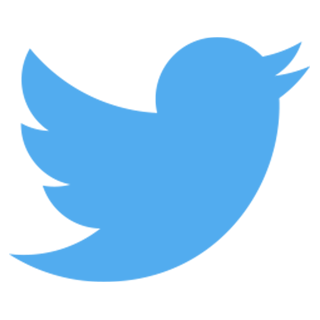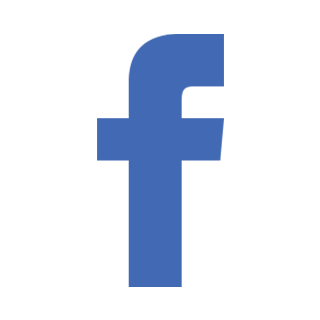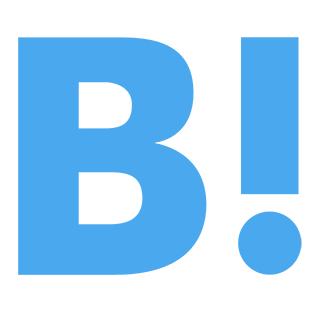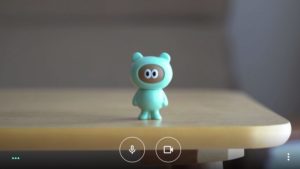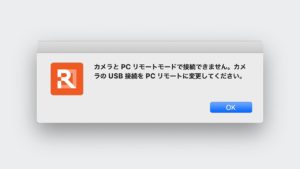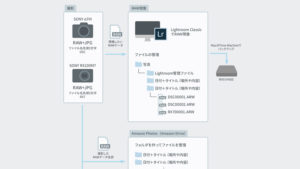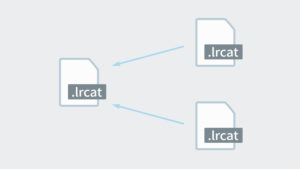α7III、RX100M7をWebカメラ化する方法(Imaging Edge Webcam)
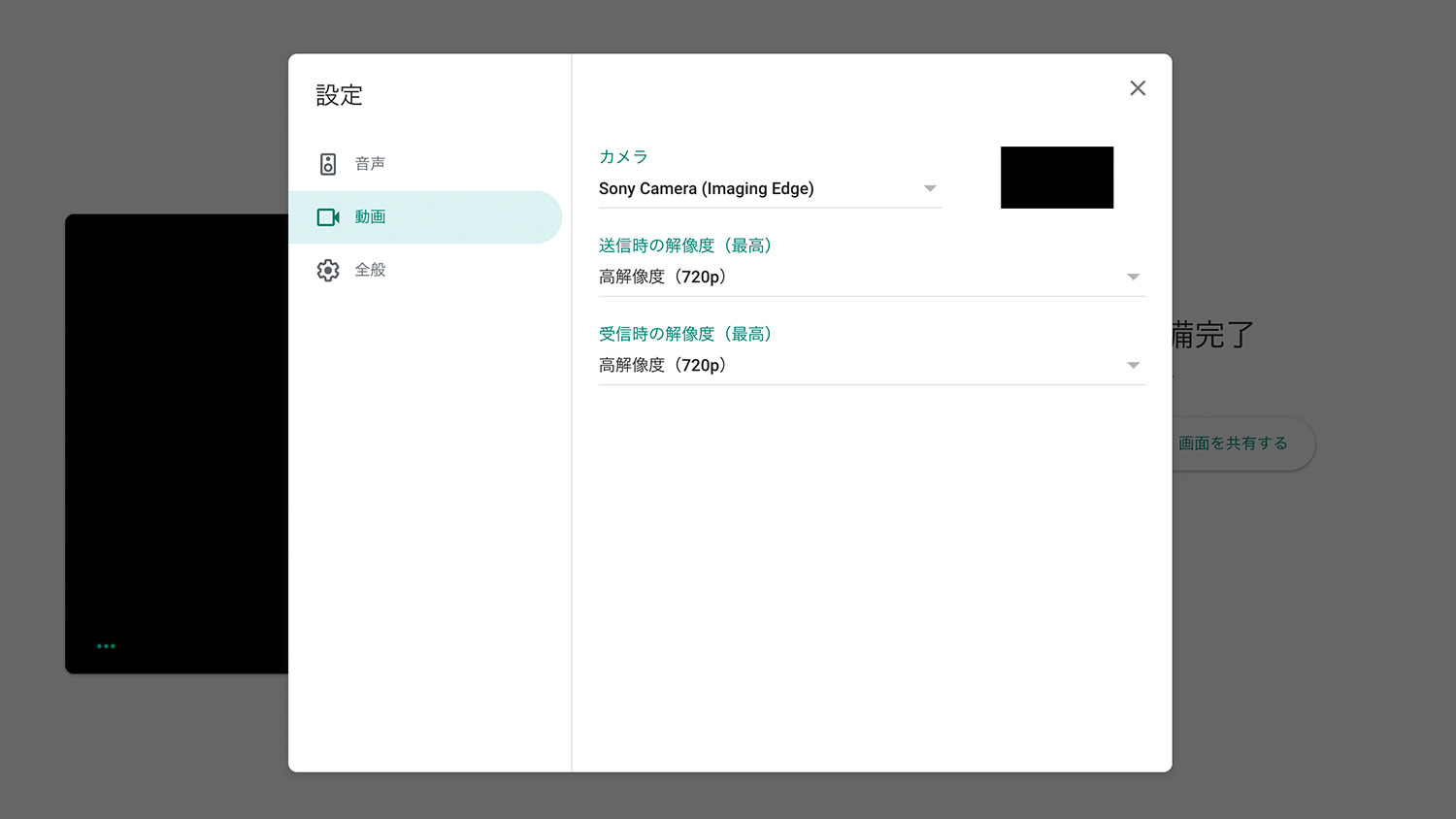
Warning: Undefined variable $nlink in /home/minilogplus/minilog-plus.com/public_html/wp-content/themes/minilog-plus-photo/functions.php on line 105
SONYからようやく純正のWebカメラ化ソフト『Imaging Edge Webcam』が登場しMacにも対応しました。
これをインストールするだけで簡単にWebカメラとして使うことができます。
ちなみに以前書いた『CamTwist + Imaging Egde Desktop』を使ってWebカメラ化する方法もありますので、興味のある方はこちらの記事もご覧ください。
それでは『Imaging Edge Webcam』を使ってWebカメラ化する方法です。
必要なもの
Imaging Edge Webcam
SONY公式のWebカメラ化ソフトウェア。
USBケーブル
カメラとMacを繋ぐのに使用します。
設定の流れ
- ソフトウェアのインストール
- カメラとMacの接続
- ビデオチャット側でソースとして選ぶ
ソフトウェアのインストール
『Imaging Edge Webcam』をダウンロードしインストールします。
Imaging Edge Webcam
https://support.d-imaging.sony.co.jp/app/webcam/ja/download/
カメラとMacの接続
ソフトウェアのインストールが済めば、次はカメラ側の設定で「USB接続」を「PCリモート」に設定します。
そして「動画モード」に切り替えて電源を入れたままUSBケーブルでMacと接続します。
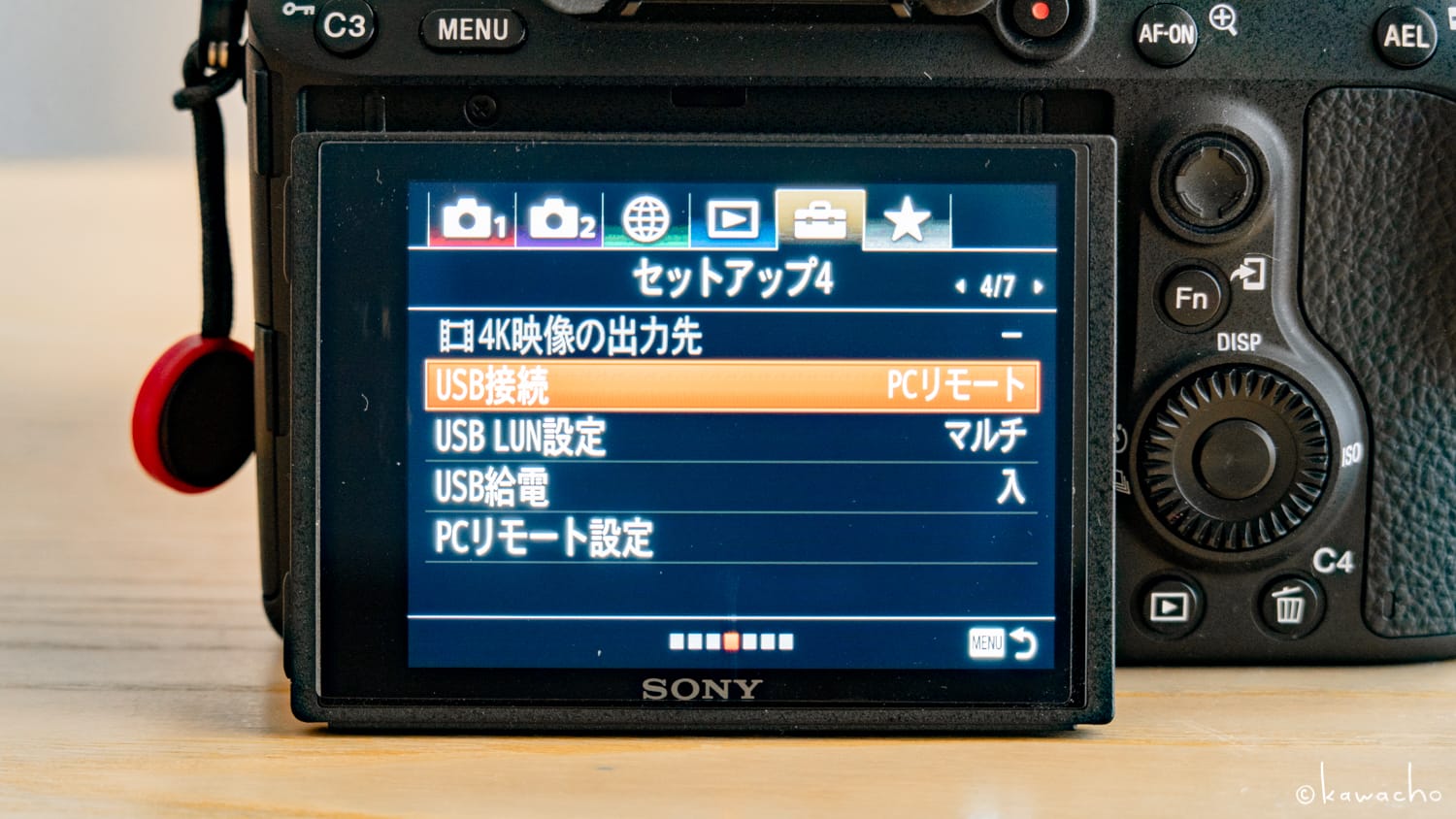

この接続中という画面表示になればOK。
僕がやった失敗で、家電なんかに付属している充電用のUSBケーブルだと接続が上手くいかず、ちゃんとしたUSBケーブルに変えたところ接続できたケースがありました。
ビデオチャット側でソースとして選ぶ
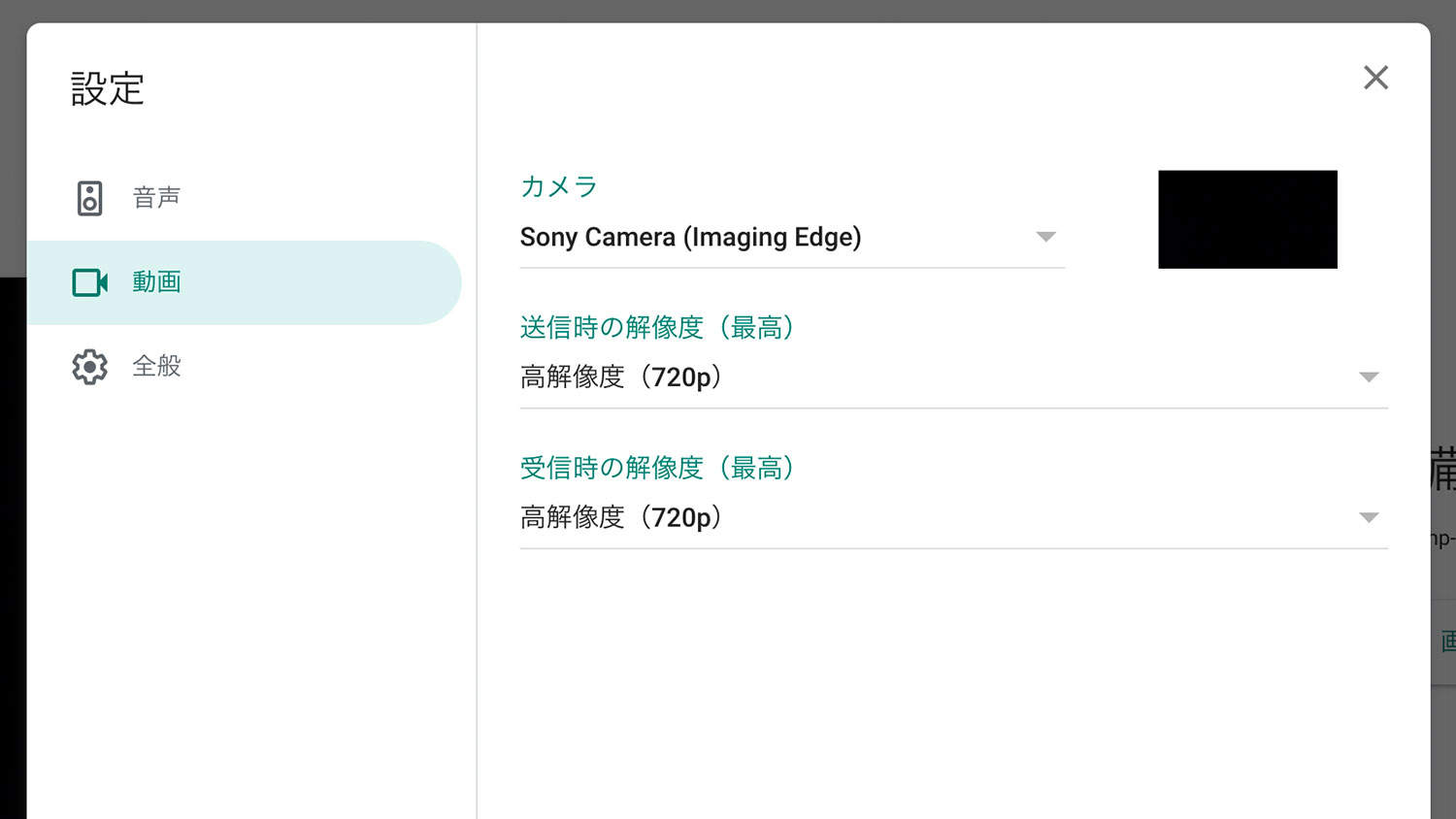
各ビデオチャット側の設定でカメラを「Sony Camera (Imaging Edge)」に設定します。
たったこれだけでお手軽にWebカメラ化できます。
自分の映像が左右反転してる?
ビデオチャット側に出力される自分の映像が左右反転している状態ですが、相手側にはちゃんと反転せずに見えています。
おそらく自分側に見えている映像は鏡的な役割で反転しているものと思われます。
というわけで『Imaging Edge Webcam』を使ったWebカメラ化の方法でした。